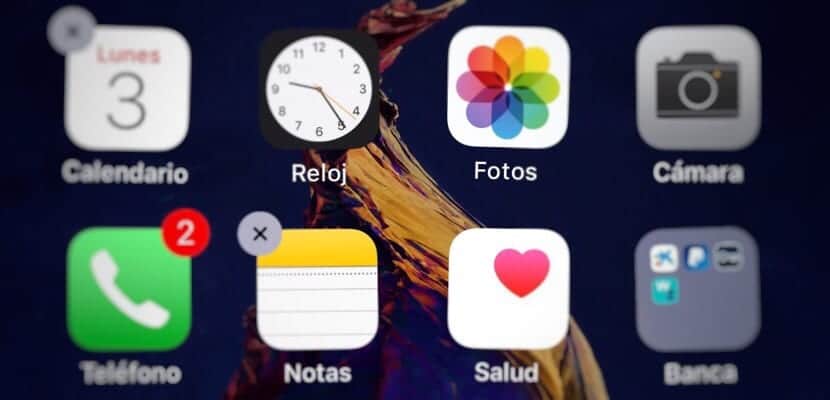
ตอนนี้เดือนกรกฎาคมได้เริ่มขึ้นแล้วและหลาย ๆ คนก็จะเป็นช่วงวันหยุดหรือหวังว่าจะได้เริ่มใช้งานในเร็ว ๆ นี้เราขอนำเสนอการจัดเก็บข้อมูลภายในของอุปกรณ์ iPhone และ iPad ของคุณอีกครั้งเพราะอาจจะตลอดทั้งปี มีแอปพลิเคชันและข้อมูลสะสมที่คุณไม่ต้องการจริงๆ แต่กำลังครอบครองสถานที่ที่มีค่าในเครื่องปลายทางของคุณ
เมื่อพิจารณาว่าคุณจะใช้เวลาอยู่ห่างจากเครือข่าย WiFi มากขึ้นคุณอาจต้องการมีพื้นที่มากขึ้นบน iPhone หรือ iPad ของคุณตัวอย่างเช่นดาวน์โหลดภาพยนตร์และซีรีส์ Netflix ที่คุณชื่นชอบและเพลิดเพลินได้ทุกที่โดยไม่ต้องเชื่อมต่อ (ที่ น้อยกว่านั้นคือสิ่งที่ฉันคิดสำหรับวันต่อไปที่ชายหาด) ดังนั้นวันนี้คุณ Actualidad iPhone เราจะแสดงให้คุณเห็นหลาย ๆ วิธีการลบแอพบน iPhone หรือ iPad ของคุณ ดังนั้นคุณต้องทำความสะอาดเล็กน้อยในเทอร์มินัลของคุณ
สวัสดีพื้นที่ลาก่อนแอปที่ไร้ประโยชน์
ผู้ใช้ iPhone และ iPad ส่วนใหญ่มีลักษณะสองประการ: พื้นที่จัดเก็บของเทอร์มินัลของเรามี จำกัด และไม่สามารถขยายได้และ เรามีแอพพลิเคชั่นมากมายที่เราไม่ได้ใช้เลย. ข้อเสนอและโปรโมชั่นมากมายใน App Store ประกอบกับความปรารถนาของเราที่จะค้นพบและทดลองใช้แอพใหม่ ๆ ทำให้เราดาวน์โหลดแอพพลิเคชั่นที่ไม่สามารถควบคุมได้ซึ่งในที่สุดก็ล้าสมัยโดยครอบครองสิ่งที่มีค่า พื้นที่ที่เราสามารถอุทิศให้กับแง่มุมที่เราสนใจได้อีกมากมายโดยเฉพาะอย่างยิ่งหากเป็นเกมที่เราไม่ได้ใช้งานแล้วเนื่องจากเป็นแอปที่ใช้พื้นที่มากที่สุด
นอกจากนี้การมีแอปพลิเคชันจำนวนมากที่พวกเขาสะสมไว้ในคลัง iTunes ของคุณและการอัปเดตนอกจากจะไม่จำเป็นแล้ว (เพราะคุณไม่ได้ใช้งาน) เป็นประจำ ดังนั้น, เป็นเรื่องดีที่เราจะตรวจสอบและทำความสะอาดแอปเป็นครั้งคราว บน iPhone และ iPad ของเราทำให้พื้นที่เก็บข้อมูลอันมีค่าเพิ่มขึ้น ในการทำเช่นนี้คุณสามารถใช้สูตรใดก็ได้ต่อไปนี้:
ทำให้พวกเขาสั่นสะท้าน
เป็นวิธีที่เร็วและคลาสสิกในการลบแอปพลิเคชันบนอุปกรณ์ iOS ของเรา: ทำให้แอปพลิเคชันสั่นแม้ว่าจะไม่น่ากลัว ในการทำเช่นนี้คุณต้องทำ กดไอคอนใด ๆ บนหน้าจอค้างไว้จนกว่าทุกคนจะเริ่มสั่น. คุณจะเห็นว่าที่มุมบนซ้ายของแต่ละแอป (ของแอปที่สามารถลบออกได้) จะมีเครื่องหมาย "X" ปรากฏขึ้น คลิกที่สัญลักษณ์นั้นจากนั้นเลือก "ลบ" ในหน้าต่างป๊อปอัป โปรดจำไว้ว่าด้วยวิธีนี้คุณจะลบทั้งแอปพลิเคชันและข้อมูลที่จัดเก็บดังนั้นหากคุณวางแผนที่จะใช้ในอนาคตคุณอาจต้องการเก็บข้อมูลการตั้งค่าระดับที่เสร็จสมบูรณ์ ... ไปที่ตัวเลือกอื่นหากเป็นเช่นนั้น

จากการตั้งค่า
อีกวิธีในการลบแอปบนอุปกรณ์ iOS: เปิดแอพ "การตั้งค่า" และทำตามเส้นทางทั่วไป→ที่เก็บข้อมูลและการใช้งาน iCloud; เลือกตัวเลือกการจัดเก็บและคลิกที่ตัวเลือกจัดการ คุณจะเห็นว่าแอปพลิเคชันแสดงตามพื้นที่ที่ใช้ซึ่งมีประโยชน์มากเพราะวิธีนี้คุณจะรู้ว่าแอปพลิเคชันใดใช้เวลามากที่สุด นอกจากนี้ยังมีประโยชน์มากหากคุณต้องการเพิ่มพื้นที่ว่างเฉพาะตัวอย่างเช่นเพื่อดาวน์โหลดภาพยนตร์ เลือกแอพที่คุณต้องการลบและคลิกที่ลบแอพพลิเคชั่น
จาก iTunes
หากคุณมีแอพพลิเคชั่นจำนวนมากบนอุปกรณ์ของคุณคุณอาจพบว่ามันยากที่จะจำว่ามีไว้เพื่ออะไร ในกรณีนี้คำแนะนำของฉันคือกำจัดพวกเขา (ถ้าคุณไม่รู้ด้วยซ้ำว่ามีไว้เพื่ออะไรคุณต้องการอะไร) แต่ถ้าคุณต้องการตรวจสอบให้แน่ใจและไม่ไปทีละคนคุณสามารถใช้ประโยชน์จากช่วงเวลาที่คุณมองไปที่ รอการอัปเดต ในคลัง iTunes ของคุณ
เมื่อคุณเห็นแอปพลิเคชันในส่วนอัปเดตที่คุณไม่ได้ใช้งานอีกต่อไปให้คลิกขวาที่แอปพลิเคชันแล้วเลือกตัวเลือก "ลบออกจากห้องสมุด". การดำเนินการนี้จะลบแอปออกจากคลัง iTunes และการแจ้งเตือนการอัปเดตด้วย ในครั้งต่อไปที่คุณซิงค์อุปกรณ์ iOS แอปที่คุณลบออกจากคลัง iTunes ของคุณจะถูกลบออกจากอุปกรณ์.
คุณยังสามารถทำได้จากไลบรารีแอพพลิเคชั่นใน iTunes บนคอมพิวเตอร์ของคุณเพื่อที่จะไม่ถูกคัดลอกไปยัง iPhone หรือ iPad ของคุณอีกและเพื่อลบออกจากคอมพิวเตอร์ของคุณเพราะหากคุณกำลังจะลบแอพพลิเคชั่นด้วยวิธีที่ 1 หรือ 2 คุณควรรู้ว่าแอพต่างๆจะยังคงอยู่ใน iTunes บน Mac หรือ PC ของคุณ
และตอนนี้คุณมีพื้นที่ว่างมากขึ้นบนอุปกรณ์ของคุณแล้วใช้ประโยชน์สูงสุดจากมัน!

วิธีที่ดีที่สุดในการลบคือดาวน์โหลดเกมหรือเช่าภาพยนตร์ใน iTunes ที่มีน้ำหนักมากกว่าความจุที่เรามีปล่อยทิ้งไว้สักครู่และเมื่อเริ่มดาวน์โหลดเกมหรือเลือกดาวน์โหลดภาพยนตร์ให้คลิก ยกเลิกดังนั้นมันจะถูกล้างแคชของบางแอพ ฉันมีประมาณ 2,1gb ฟรีและการทำเช่นนี้ฉันยังคงมีอยู่ประมาณ 3,8gb